Kuinka korjata Radeonin asetukset eivät tällä hetkellä ole käytettävissä -virhe?
Miscellanea / / August 05, 2021
Annetuilla ohjeilla voit korjata "Radeon-asetukset eivät ole tällä hetkellä käytettävissä" -virheen heti. Radeonin mukana tulee laaja valikoima tietokonetuotteita ja lisävarusteita. Nämä sisältävät grafiikkaprosessoriyksiköt (GPU), haihtuva muisti (RAM) ja SSD-asemat (SSD). Monet teistä saattavat jo käyttää sen yhtä tai kahta tuotetta.
Viime aikoina käyttäjät kuitenkin valittavat tietyntyyppisestä virheestä, joka liittyy tähän tuotteeseen. Huomattavammin se on "Radeon-asetuksia ei tällä hetkellä saatavilla" -virhe, joka aiheuttaa monien huolta. Jos sinäkin kohtaat tämän virheen usein tai muuten, tässä on joitain korjauksia, jotka sinun pitäisi kokeilla. Lue lisätietoja.

Sisällysluettelo
-
1 Korjaa Radeonin asetukset eivät tällä hetkellä ole käytettävissä -virhe
- 1.1 Korjaus 1: Palautusohjaimet
- 1.2 Korjaus 2: Päivitä näytönohjain
- 1.3 Korjaus 3: Asenna ohjainohjelmisto uudelleen
- 2 Johtopäätös
Korjaa Radeonin asetukset eivät tällä hetkellä ole käytettävissä -virhe
Useimmiten virhe liittyy ohjaimiin. Siksi mainitsemme tässä oppaassa ohjeet ajurien päivittämiseen tai asentamiseen uudelleen. Kun olet tehnyt niin, virhe tulisi korjata. Joten tarkemmin sanomatta, tarkistetaan se.
Korjaus 1: Palautusohjaimet
Ohjaimen nykyinen versio saattaa aiheuttaa kaksi tai kaksi ongelmaa. Joten on parempi palata kuljettajat takaisin aiempaan. Voit tehdä sen seuraavasti:
- Etsiä Laitehallinta Käynnistä-valikosta. Napsauta seuraavaksi Näytön sovitin laajentaa sitä edelleen. Se tuo esiin integroidun ja erillisen näytönohjaimen.
- Kaksoisnapsauta Radeon-näytönohjainta ja siirry Kuljettajat välilehti.
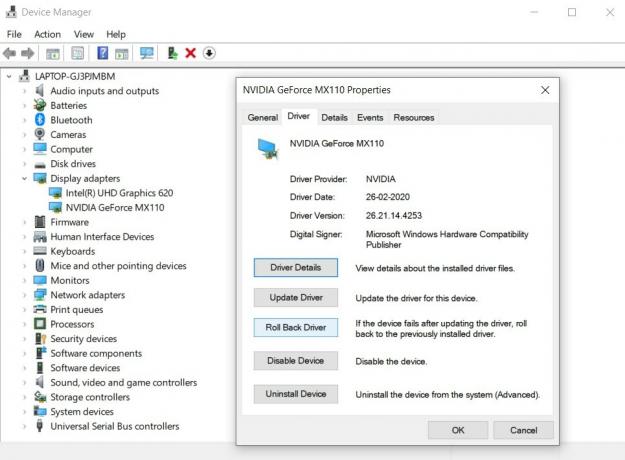
- Klikkaa Palautusohjaimet. Vahvistusvalintaikkuna tulee nyt esiin, vastaa myöntävästi.
- Kun prosessi on valmis, käynnistä tietokone uudelleen kerran. "Radeon-asetuksia ei tällä hetkellä ole käytettävissä" -virhe tulisi korjata. Jos ei, kokeile muita alla mainittuja vinkkejä.
Jos käytät Nvidiaa?
Korjaus 2: Päivitä näytönohjain
Vanhempi grafiikka voi myös olla ristiriidassa tietokoneen moitteettoman toiminnan kanssa. Saattaa tapahtua, että muutama siihen liittyvistä tiedostoista voi myös olla vioittunut. Joten on aina suositeltavaa pitää ajurit ajan tasalla. Sama voitaisiin tehdä seuraavasti.
- Avaa Käynnistä-valikosta Suorita, kirjoita devmgmt.msc ja paina Enter. Tämä avaa Laitehallinta.
- Jälleen päätä Näytön sovitin ja napsauta hiiren kakkospainikkeella Radeon Graphics -kuvaketta. Valitse Päivitä ohjain vaihtoehto.
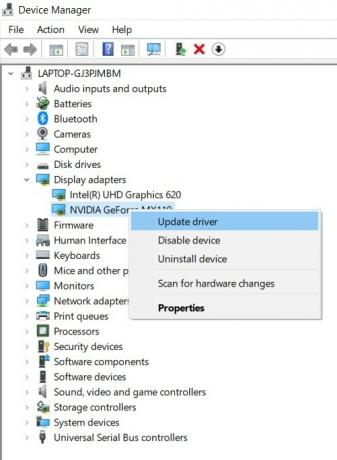
- Napsauta seuraavassa ponnahdusikkunassa, joka avautuu Etsi päivitettyä ohjainohjelmistoa automaattisesti.
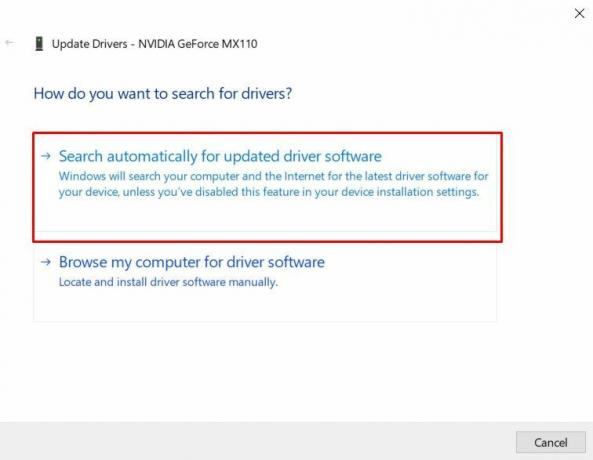
- Odota muutama minuutti, kunnes Windows etsii uusimmat ohjaimet ja käyttää niitä. Kun olet valmis, käynnistä tietokone uudelleen. "Radeon-asetukset eivät ole tällä hetkellä käytettävissä" -virhe olisi pitänyt korjata.
Yksityiskohtaisempia tietoja samasta tuotteesta on kattavassa oppaassamme grafiikkakorttiohjaimen päivittäminen. Mutta jos ohjainten päivittäminen ei korjaa ongelmaa, yritä asentaa laiteohjainohjelmisto uudelleen, kuten alla mainitaan.
Tarkista myös
- Grafiikkaohjainten päivittäminen pelaamiseen liittyvien ongelmien korjaamiseksi
- Kuinka löytää oikea virtalähde näytönohjaimelle
- Kuinka valita paras peligrafiikkakortti
- Kuinka löytää näytönohjain, jolla on korkeampi ylikellotusmahdollisuus
- Paras grafiikkakortin vertailuohjelmisto tietokoneellesi
- Paras näytönohjaimen ylikellotusohjelmisto ja työkalut
- Näytönohjaimen näytönohjaimen lämpötilan laskeminen
- Näytönohjaimen täydellinen vianmääritysopas
Korjaus 3: Asenna ohjainohjelmisto uudelleen
Jos ohjaimien palauttaminen tai päivittäminen uudempaan versioon ei toimi sinulle, sinun kannattaa yrittää asentaa se uudelleen. Uusi asennus voi korjata ongelman. Tämä prosessi edellyttää tietokoneellasi olevien ohjaimien poistamista ja sen asentamista uudelleen. Näin se voidaan tehdä:
- Napsauta hiiren kakkospainikkeella Windows-kuvaketta ja valitse Laitehallinta.
- Laajenna Näytön sovitin napsauttamalla sitä.
- Napsauta hiiren kakkospainikkeella Radeon-näytönohjainta ja valitse Poista laite. Napsauta seuraavassa avautuvassa ponnahdusikkunassa Poista asennus.

- Kun prosessi on valmis, käynnistä tietokone uudelleen kerran. Varmista, että olet yhteydessä Internetiin, Windows lataa ja asentaa automaattisesti puuttuvat näytönohjainohjaimet.
- Jos näin ei tapahdu, siirry osoitteeseen Laitehallinta ja napsauta hiiren kakkospainikkeella tietokoneen nimeä (näkyy yläosassa) ja valitse Etsi laitteistomuutoksia. Kun tarkistus on valmis, Windows täyttää kaikki puuttuvat ohjaimet uudelleen ja korjaa Raedonin asetusvirheen.
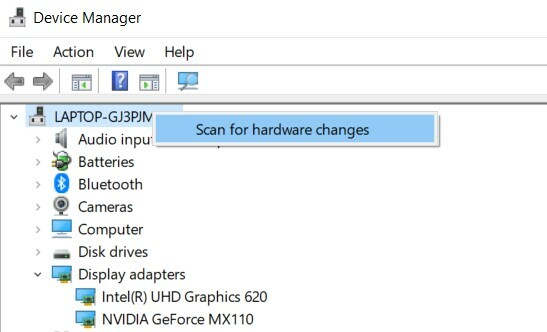
- Edessä olevan version asennuksessa on kuitenkin ongelmia? Siinä tapauksessa siirry osoitteeseen AMD: n virallinen sivusto ja lataa ohjain sieltä.
- Käynnistä asennus, valitse näytönohjain ja paina Lähetä. AMD lataa tarvittavat ohjaimet ja ongelma korjataan.
Johtopäätös
Sen avulla olemme tämän oppaan lopussa. Olemme jakaneet kolme eri tapaa korjata Radeon-asetukset eivät ole tällä hetkellä käytettävissä -virhe. Jos edellisen koontiversion asentaminen tai päivittäminen uusimpaan versioon ei onnistu tapauksessasi, niiden asentaminen uudelleen pitäisi tehdä. Tässä muistiinpanossa tässä on joitain iPhone-vinkkejä, PC-vinkkejäja Android-vinkkejä että sinun pitäisi myös tarkistaa.


